ساخت نسخه پرتابل برنامه های نصب شده بر روی سیستم با استفاده از VMware ThinApp
VMware ThinApp نرم افزاری است که از برنامه های نصب شده بر روی سیستم شما یک نسخه پرتابل ایجاد می کند. این ابزار با اسکن نرم افزارهایی که در سیستم عامل نصب شده اند می تواند آن ها را شناسایی و پس از جمع آوری تمامی فایل های اصلی نرم افزار که در سیستم عامل و در بخش های مختلف پخش شده اند، نسخه ای همراه از نرم افزار انتخابی را تهیه کند.استفاده از این نرم افزار بسیار کم حجم فوق العاده ساده خواهد بود و به سادگی هر کاربری می تواند از آن بهره مند شود. VMWare ThinApp با نسخه های مختلف ویندوز، انواع نرم افزارها، انواع کدهای برنامه نویسی، تکنولوژی های مختلف در نرم افزارها، نام ها و برندهای مختلف، حجم های بالا یا پائین، فرمت های مختلف اجرایی و بسیاری موارد دیگر سازگاری کاملی نیز دارد. به راحتی می توان نسخه های همراه شده از نرم افزارهای مختلف را در هرجایی بدون این که نصبی صورت گیرد مورد استفاده قرار داد و به این ترتیب در بهره گیری از بسیاری نرم افزارها صرفه جویی در تمامی موارد نظیر، زمان، فضا و سخت افزار خواهد شد.
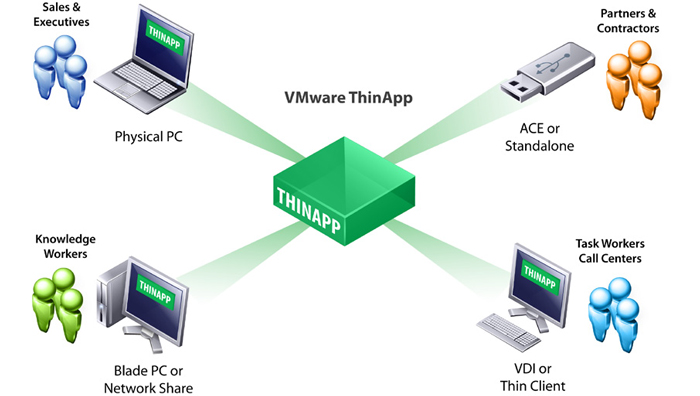
در ابتدا نرم افزار را دانلود و سپس نصب کنید، حجم این نرم افزار در حدود 17 مگابایت می باشد.
در مرحله اول توضیحاتی در نحوه کارکرد نرم افزار داده شده است.
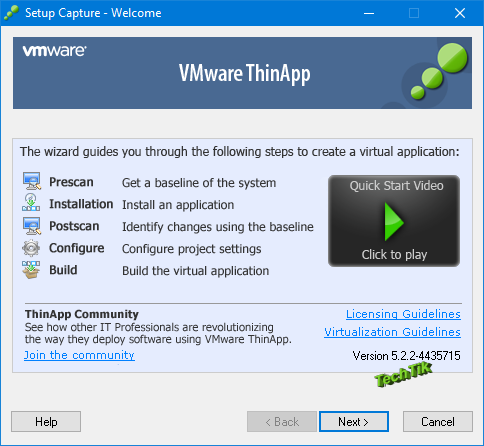
در مرحله دوم توضیحاتی در مورد PreScan که قرار است در مرحله بعد انجام شود داده شده است.
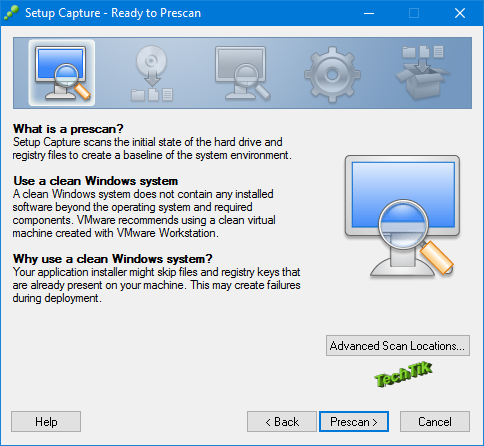 در مرحله سوم شروع به اسکن هارد و فایل های رجیستری می کند و مدتی طول خواهد کشید.
در مرحله سوم شروع به اسکن هارد و فایل های رجیستری می کند و مدتی طول خواهد کشید.
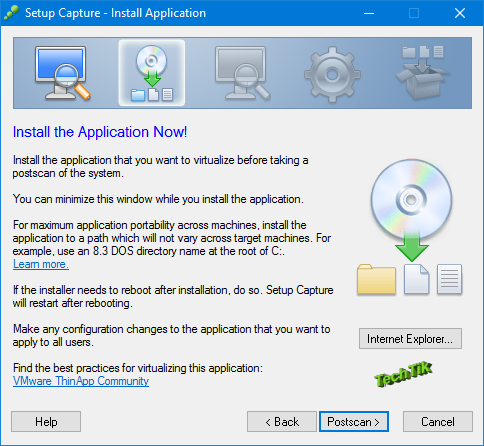
در مرحله چهارم باید نرم افزاری که در نظر دارید پرتابل شود را در سیستم خود نصب کنید.
مثلا من در نظر دارم نرم افزار Team Viewer را پرتابل کنم پس به مرحله چهارم که رسیدم نرم افزار Team Viewer را یکبار در سیستم نصب می کنم.
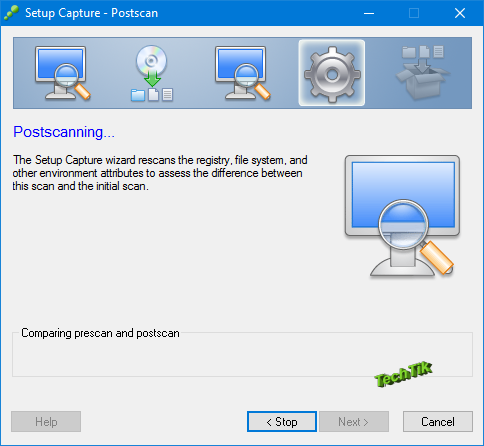
پس از نصب نرم افزار مورد نظرتان حالا بر روی گزینه Postscan کلیک کنید.
تا اسکن برای نرم افزار نصب شده آغاز شود.
در مرحله پنجم لیست تمام نرم افزاری که نصب کرده اید را نمایش می دهد و شما باید در اینجا مطمئن شوید که فقط تیک گزینه نرم افزار اصلی مربوطه تیک خورده باشد.

در مرحله ششم فقط بر روی Next کلیک کنید.
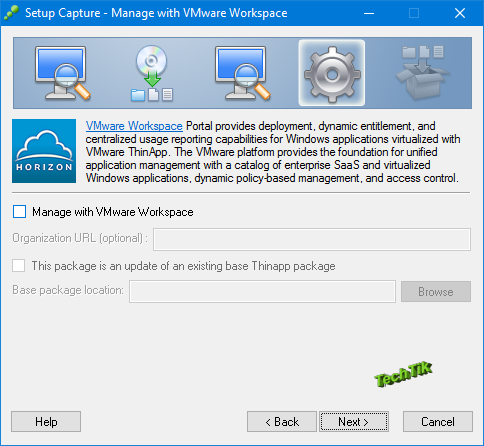
در مرحله هفتم می توانید مشخص کنید چه اشخاصی اجازه اجرا این نرم افزار را داشته باشند.
ما بر روی گزینه Everyone قرار می دهیم تا همه بتوانند نرم افزار را اجرا کنند.
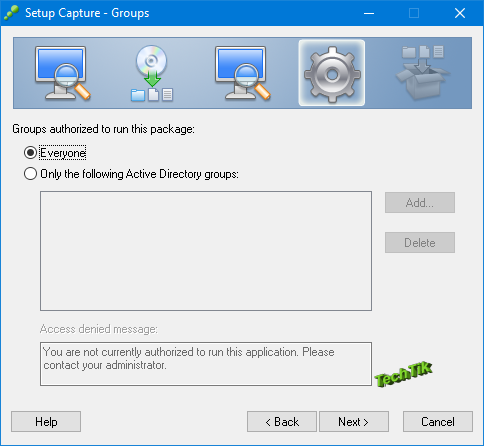 در مرحله هشتم بر روی حالت Full write access to non-system directions قرار دهید.
در مرحله هشتم بر روی حالت Full write access to non-system directions قرار دهید.
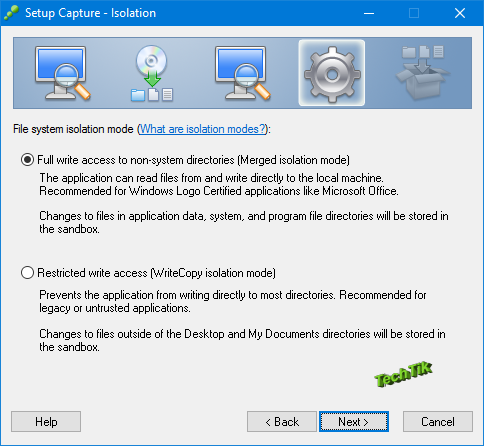
در مرحله نهم گزینه دوم یعنی Same directory as the application را انتخاب کنید.
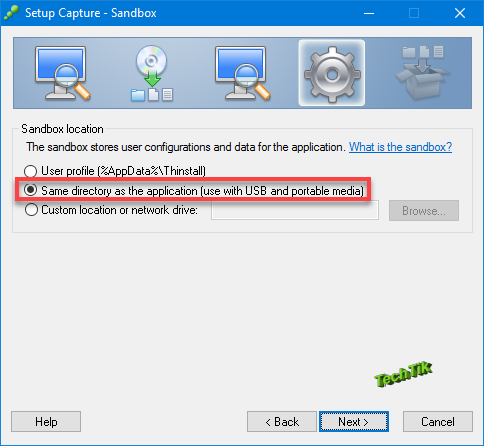
در مرحله دهم از شما در خواست می کند تا گزارش نرم افزاری که قرار است پرتابل شود را برای شرکت VMware ارسال شود تا با استفاده از این گزارش ها بتوانند نرم افزار را بهبود بخشند.
اگر تمایل ندارید این گزارش ارسال شود بر روی گزینه No-Do not send any information کلیک کنید.
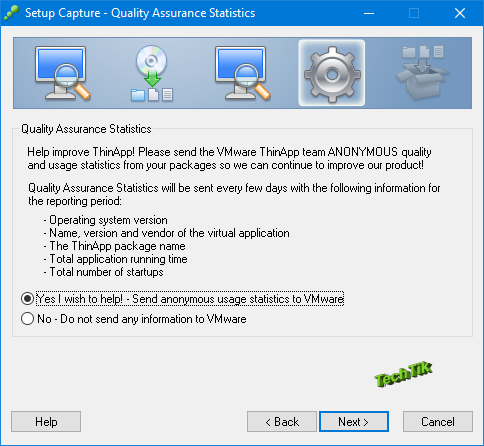
در مرحله یازدهم در کادر Inventory name نام نرم افزار را مشاهده می کنید و اگر تمایل داشتید می توانید نام را تغییر دهید.
و در قسمت Project location می توانید محل ذخیره سازی فایل ها برنامه را تغییر دهید.
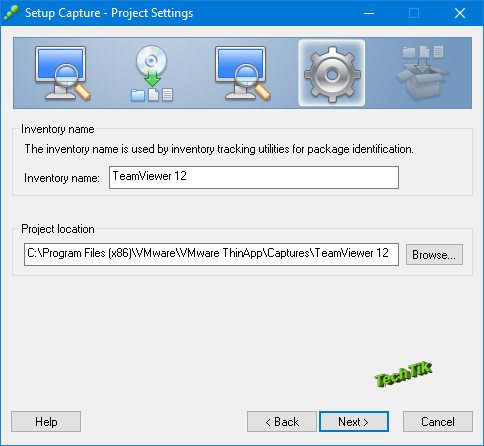
در مرحله دوازدهم بر روی حالت Use one of the entry point قرار دهید. تا فایل EXE ساخته شود.
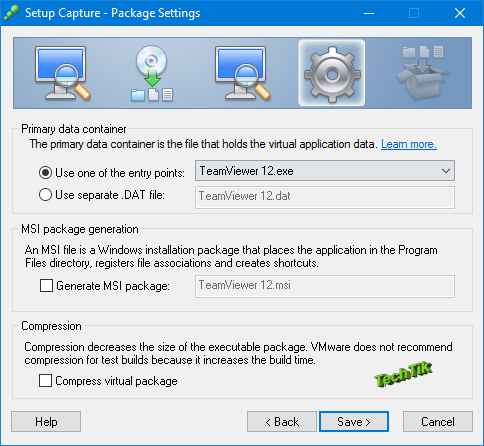 در مرحله سیزدهم شروع به ذخیره کردن کلید های رجیستری و فایل های مربوط به نرم افزار می کند.
در مرحله سیزدهم شروع به ذخیره کردن کلید های رجیستری و فایل های مربوط به نرم افزار می کند.
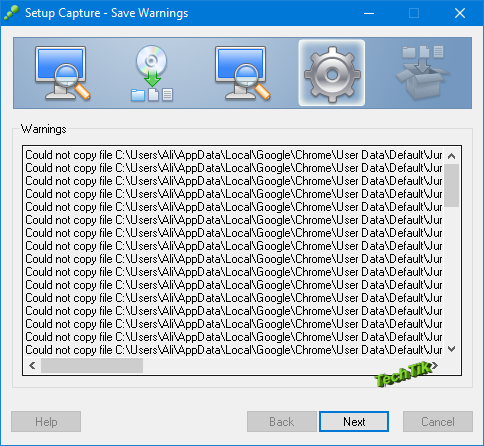
در مرحله چهاردهم بر روی گزینه Build کلیک کنید تا فایل پرتابل برنامه ایجاد شود.
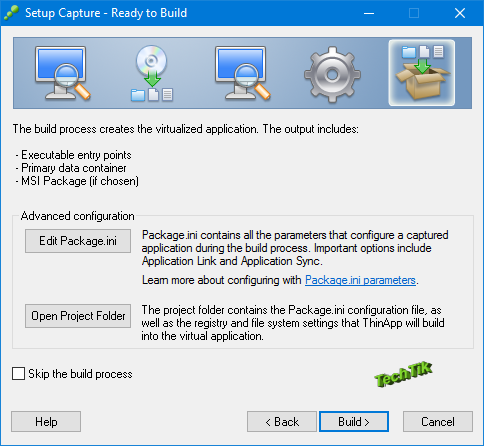
در مرحله پانزدهم عملیات مربوط به ایجاد فایل پرتابل آغاز می شود و حتما تیک گزینه Open Folder Containing project را فعال کنید تا بعد از پایان عملیات پوشه مربوط به برنامه باز شود.
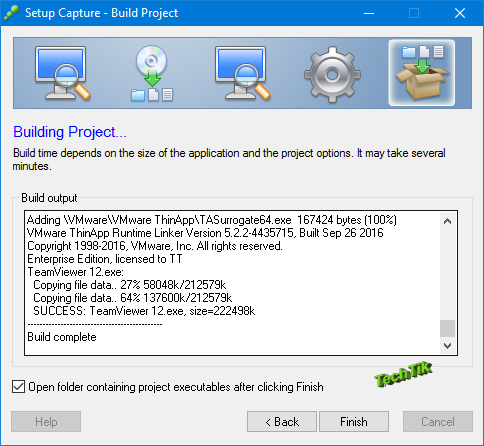
به صورت پیش فرض برنامه های پرتابل ایجاد شده در مسیر زیر ذخیره می شوند:
C:\Program Files (x86)\VMware\VMware ThinApp\Captures
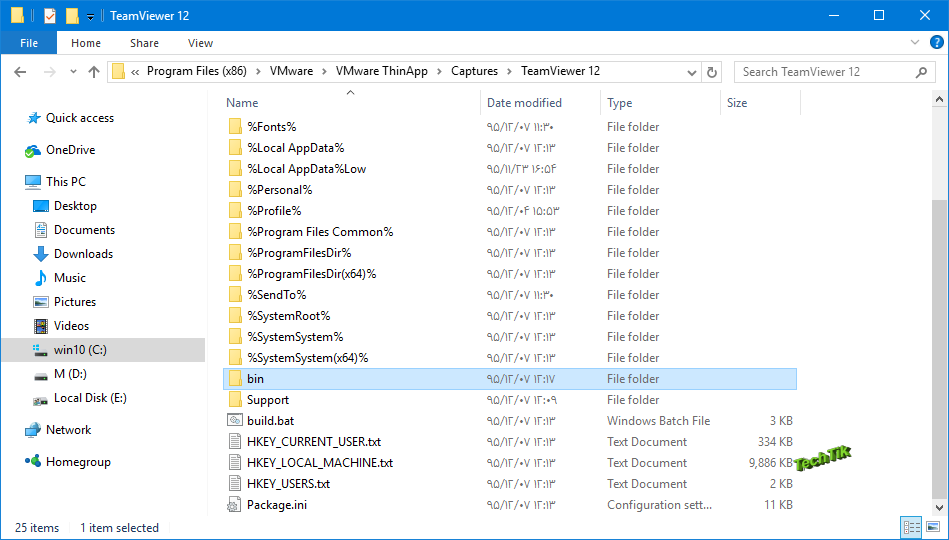
در آخر می توانید از این برنامه پرتابل استفاده کنید.
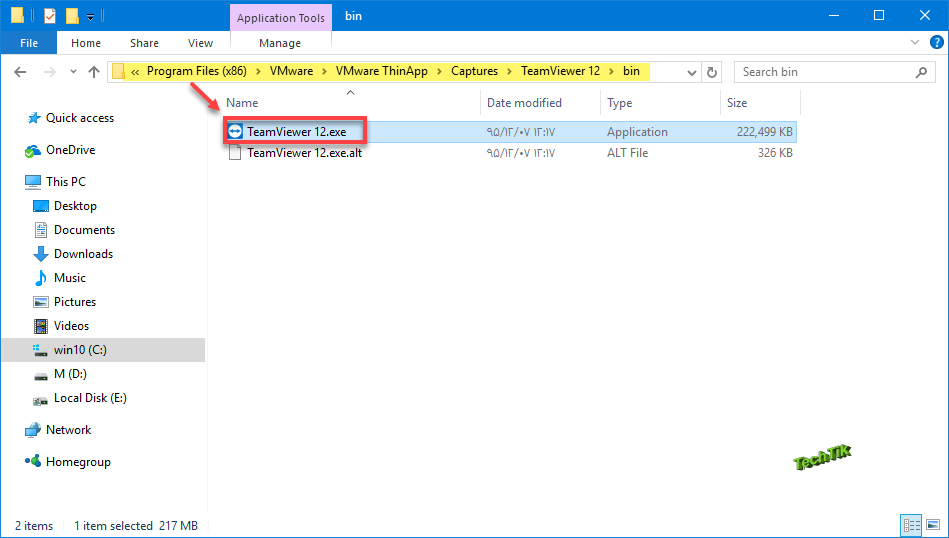



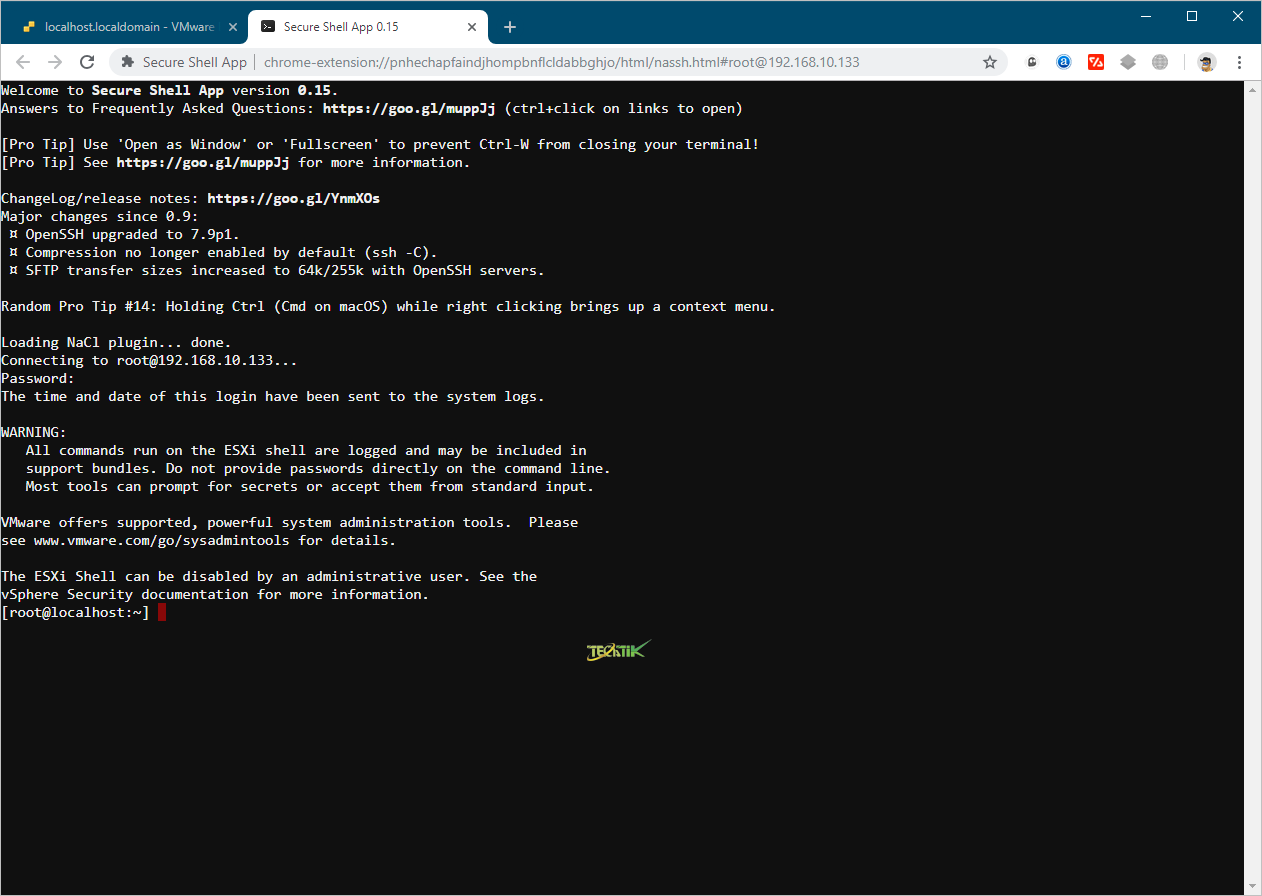
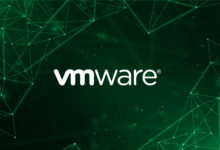

سلام .
دوست عزیز من نرم افزاری دارم که قصد دارم پرتابل شود ولی با روشی که شما توضیح دادید و نرم افزار VMWARE نشد .
امکانش هست من نرم افزار را برای شما ارسال کنم تا پرتابل کنیدش و البته هزینه آن را هم لطفا اعلام کنید ایمیل من nmatin49@gmail.com
با تشکر
سلام.ببخشید یک سوال داشتم در قسمت نهم میشود گزینه ها را تک به تک توضیح دهید ممنون و اینکه من همیشه رو گزینه اول قرار میدادم به نظر شما دیتا برنامه ها در کجا ایجاد و ذخیره میشد?
با تشکر از مطالب خوبتون
یه سوال برام پیش اومده اینکه اگه برنامه پرتابل بشه و بعد از مدتی کرک اون منقضی بشه ایا نسخه پرتابل هم از کار می افته؟
با سلام به شما کاربر عزیز
بله در صورت از کار افتادن کرک برنامه منقضی خواهد شد